| 일 | 월 | 화 | 수 | 목 | 금 | 토 |
|---|---|---|---|---|---|---|
| 1 | 2 | 3 | 4 | 5 | 6 | 7 |
| 8 | 9 | 10 | 11 | 12 | 13 | 14 |
| 15 | 16 | 17 | 18 | 19 | 20 | 21 |
| 22 | 23 | 24 | 25 | 26 | 27 | 28 |
| 29 | 30 |
- 터치디자이너 튜토리얼
- 파이썬
- 터치디자이너 오퍼레이터
- 터치디자이너 강의
- 터치디자이너 Instancing
- 터치디자이너 timeline
- TDableton
- 터치디자이너
- 터치디자이너 함수
- 파이썬reference
- 터치디자이너 replicator
- 터치디자이너 에이블톤
- 터치디자이너 클론
- 터치디자이너 참조
- 터치디자이너 interface
- 터치디자이너 reference
- 터치디자이너 list
- TouchDesigner
- 터치디자이너 인터페이스
- touchdesigner GPU
- touchdesigner particle
- 터치디자이너 파이썬
- 터치디자이너 if
- ableton live 10
- touchdesigner displace
- touchdesinger
- particleGPU
- displace
- 파이썬 if
- 터치디자이너 python
- Today
- Total
caLAB
전시 관리자를 위한 Oculus Quest Link사용방법(feat. 구글 원격데스크탑, Sidequest) 본문
전시 관리자를 위한 Oculus Quest Link사용방법(feat. 구글 원격데스크탑, Sidequest)
도이(doi) 2020. 12. 21. 16:20VR같은 경우 가이드가 없을 경우 처음 접하게 되는 사람들은
관리하는 방법이 헷갈리기 때문에 이를 위해서
Oculus Quest Link를 전시에서 활용하는 가이드를 도큐먼트로 정리한다.
이 문서는 개발자를 위해서라기보다는
전시장에서 VR장비를 관리하는 사람들을 위한 문서이다.
개발자가 미리 준비할 것
1. Unity 프로그램 바로가기 만들 것.
2. 링크 케이블 연결 및 공간 설정 해둘 것.
3. 구동할 컴퓨터와 VR장비에 wifi를 연결시켜 둘 것.
4. 이 외 구글 원격데스크탑 및 사이드 퀘스트 다운 받아 둘 것.
[관리자를 위한 설명]
1. 바탕화면에 있는 프로젝트 바로가기를 눌러서 유니티 프로젝트 클릭.

2. sidequest를 실행한다.
아래 이미지의 티비 아이콘을 클릭함.
(관람객이 보고 있는 화면을 송출하는 화면.)

2-1. Sidequest 브로드캐스팅을 한다. start stream버튼 누르기.
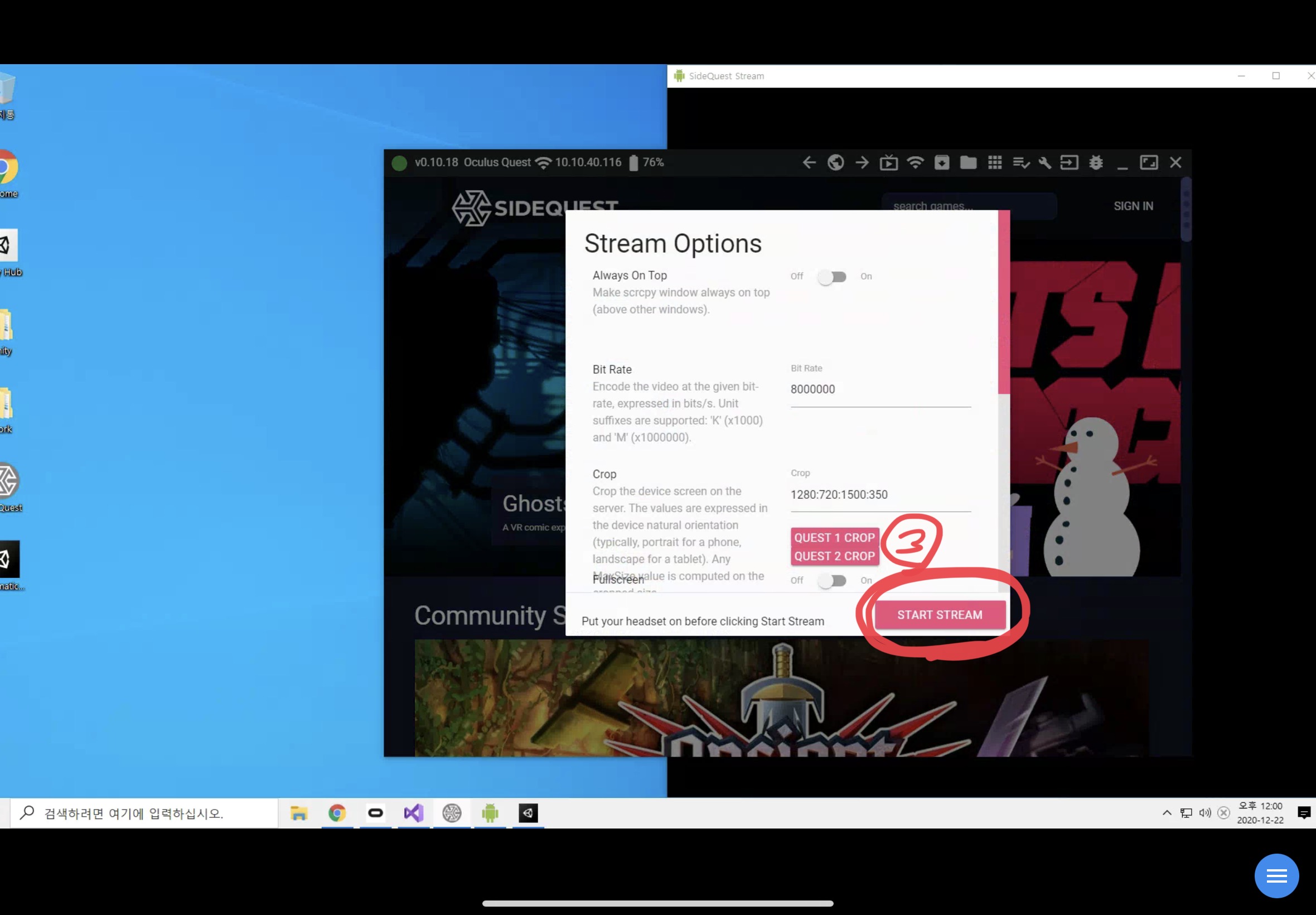
3. 오큘러스 앱 실행시켜 기기연결을 확인.
안 될 경우 케이블을 다시 꽂던가 컴퓨터 재 실행.

PC -> VR
4. VR장비의 전원 버튼을 누르고 link활성화를 한다.

링크 활성화 되면 아래와 같이 메뉴바가 바뀐다.
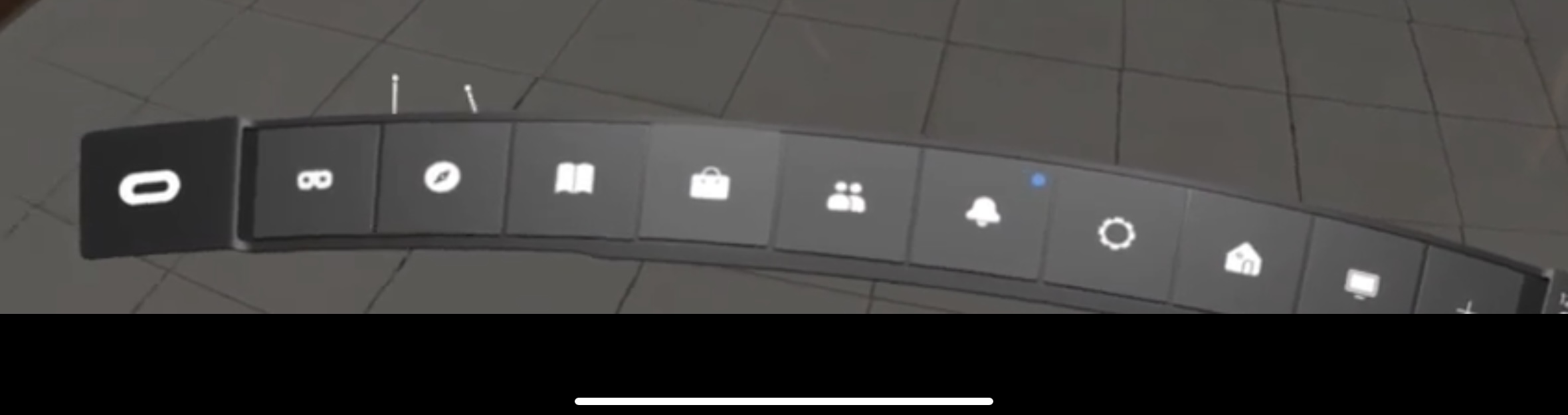
5. 관객이 장비를 착용하고 위치를 잡으면
(초점이 맞냐고 물어보고 안맞으면 위아래로 헤드셋을 움직여 장비의 위치 맞춰주기)
아래의 버튼을 동시에 누름. 관객의 위치를 중앙으로 맞춰준다.

VR -> 아이패드(원격 조종)
6. 원격으로 유니티 프로젝트의 플레이 버튼을 누름.
(초록색으로 화면 활성화)


7. 관람객이 관람을 끝냈을 때는 플레이 버튼을 끔.
한 번 위의 설정이 끝나면
관객이 장비를 착용하고 컨트롤러 버튼 눌러서 중앙 맞춰주고,
play버튼 눌러서 재생시켜주고 꺼주기를 반복하면 됨.
수고 많으세요 :)
[기타 돌발 상황에 대한 가이드]
VR장비에 불이 들어오지 않아요!
-> 20초 정도 꾹 누르고 있어봅니다.
-> 케이블을 뺐다 끼고 케이블이 연결되지 않은 상태로 전원을 킨다.
연결이 되지 않아요!
-> usb를 뺐다 낀다.
-> 컴퓨터와 VR장비를 전부 껐다 켜고 설정을 다시 해준다.
결론 : 모든 것을 뺐다 끼던가 껐다 키세요;;
[개발자를 위한 설명]
VR같은 경우 돌발 문제가 많이 생기기 때문에 원격으로 컴퓨터를 제어하면 편리하다.
설치 컴퓨터에 원격데스크탑을 깔아두고 문제가 생길 때 확인한다.
필자는 구글 원격데스크탑을 사용하는데 관련한 정보는 인터넷에 많기 때문에
검색해보도록 한다.
전시 설치 환경이 어두울 경우 안전보호경계 재설정에 관련되어서 계속
문제를 일으키게 될 것이다. 이와 관련해서는 안전보호경계를
개발자 모드에서 꺼놓으면 된다. 아래 이미지를 참고할 것.
(링크 메뉴바에 있는 설정에 들어가면 아래와 같은 화면이 나옴.)


위와 같이 설정이 완료되면 더이상 안전 보호 경계 오류와 관련된
문제가 생기지 않는다.
모두 행복한 개발 생활 되시길!
'Unity > 유니티VR' 카테고리의 다른 글
| [유니티 VR] 컨트롤러 인터렉션 (0) | 2021.10.05 |
|---|---|
| [유니티 VR 네트워크 개발] 유니티 VR클럽 개발기(feat. XR toolkit 세팅) (0) | 2021.09.26 |
| Oculus Quest 컨트롤러 + input 받아오기 (0) | 2020.09.06 |
| Oculus Quest 링크 케이블로 유니티에서 개발하기 (1) | 2020.09.01 |
| [Oculus Quest] 링크 케이블 구매 (0) | 2020.08.08 |



